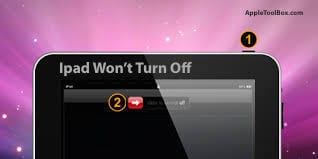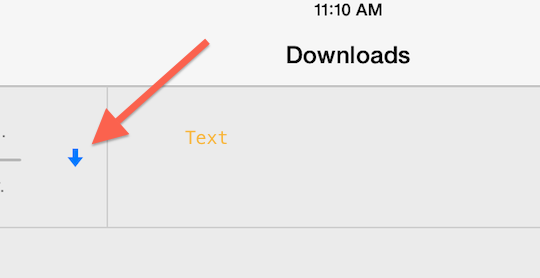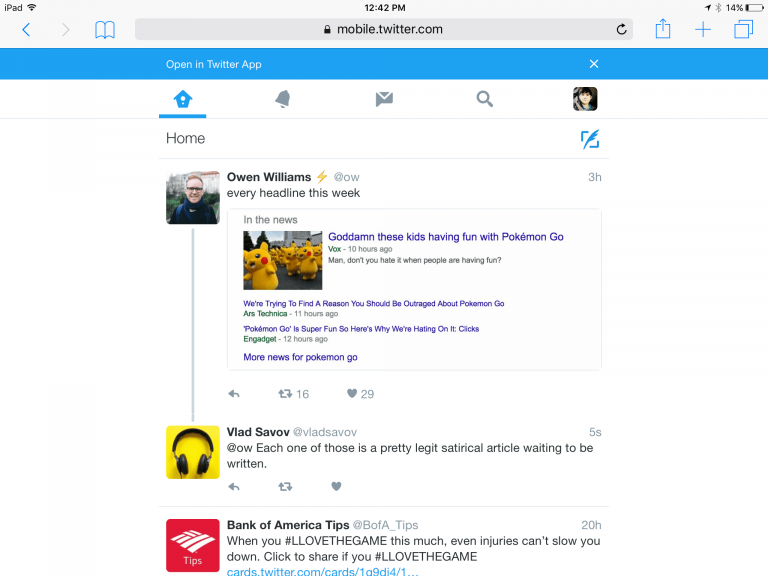Как отредактировать файл Hosts на вашем Mac и зачем вам это нужно
DNS-сервер – это своего рода «адресная книга» в Интернете. В нем хранятся IP-адреса веб-сайтов. Когда вы вводите домен в свой браузер, ваш компьютер обращается к DNS, чтобы преобразовать этот домен в пригодный для использования IP-адрес.
Просто воспринимайте файл Hosts как личную «адресную книгу» вашего компьютера, а не как стороннюю. И вы можете его редактировать.
На самом деле существует ряд вариантов, по которым вы можете захотеть. Вот что вам нужно об этом знать.
СВЯЗАННЫЙ:
Как отредактировать файл хоста Mac
На самом деле есть два способа отредактировать файл Mac Hosts. Вы можете использовать Терминал или стандартный текстовый редактор.
Какой метод вы используете, зависит от вас.
Использование терминала
Самый простой способ отредактировать файл Hosts – использовать встроенный терминал UNIX в OS X или macOS.
Это может показаться немного навязчивым, если вы не привыкли вводить код, но это немного проще, чем кажется.
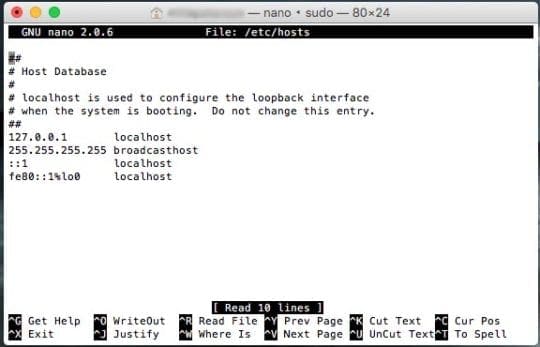
- Откройте приложение Терминал на вашем Mac. Используйте Spotlight, панель запуска или найдите его в разделе «Приложения» в окне Finder.
- Вам потребуется получить доступ к файлу Hosts в текстовом редакторе Nano. Вы можете сделать это, набрав это в терминале: Судо нано / и т.д. / хосты
- Вам будет предложено ввести пароль администратора. Введите его и продолжайте.
Отсюда с помощью клавиш со стрелками переместите курсор в строку ниже «broadcasthost». Здесь вы вводите свои домены и IP-адреса.
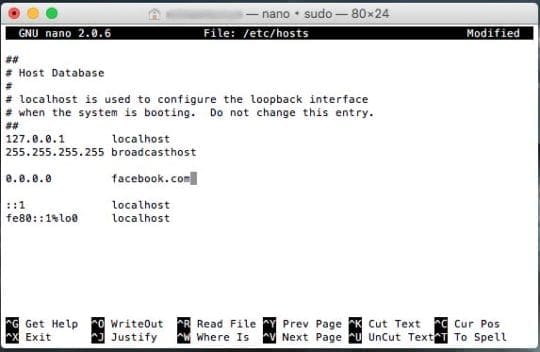
Просто введите доменное имя, которому вы хотите назначить адрес. Затем нажмите Tab и введите само доменное имя.
Сохраните изменения, нажав Ctrl + O перезаписать и ваши изменения, а затем Ctrl + X для выхода из Терминала.
Использование текстового редактора
Вы также можете редактировать файл Hosts с помощью стандартного текстового редактора. Однако, поскольку сам файл защищен, вы не сможете просто дважды щелкнуть и отредактировать его.
Вам нужно будет скопировать файл в другое место, внести изменения, а затем скопировать отредактированный файл обратно в нужное место, чтобы перезаписать файл по умолчанию.
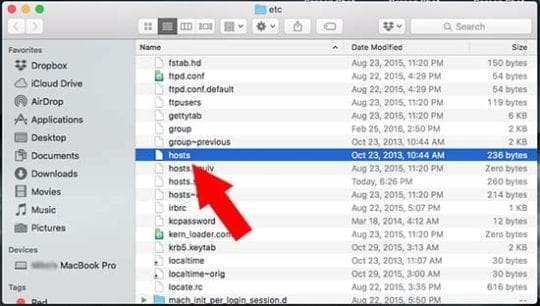
- Откройте Finder и выберите Перейти> Перейти в папку.
- Введите в поле следующее: / частные / и т.д. / хосты
- Найдите файл Hosts и перетащите его на рабочий стол.
- Дважды щелкните значок Хосты файл на рабочем столе.
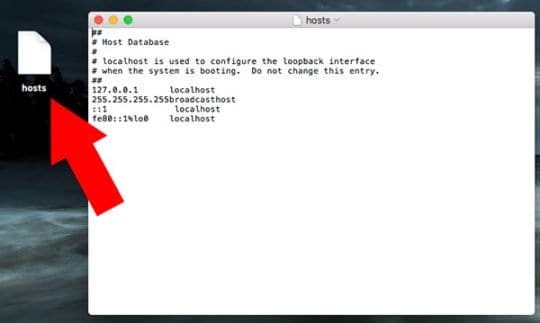
Подобно редактированию Hosts в Nano, это позволит вам вносить изменения в файл. Вы можете попробовать аналогичный шаг с доменом Facebook и IP-адресом, чтобы проверить это.
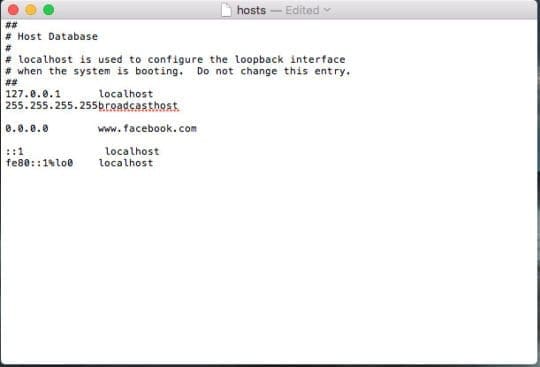
Снова введите IP-адрес. Нажмите Tab. Затем введите доменное имя. После того, как вы закончите, выполните следующие действия.
- Сохраните отредактированный файл.
- Вернитесь в Finder и перейдите в папку / private / etc / hosts.
- Перетащите отредактированный файл Hosts в эту папку, и macOS спросит вас, что делать с оригиналом.
- выберите Заменить и авторизуйтесь с паролем администратора.
Не работает? Очистить кеш DNS

Если вы заметили, что сопоставления ваших доменов работают некорректно, возможно, вам потребуется очистить кеш DNS вашего Mac.
Вы можете сделать это с помощью Терминала. Просто откройте его с помощью Spotlight или найдите в приложениях. Затем введите одну из следующих команд.
- Для OS X Mavericks и более поздних версий используйте это: sudo killall -HUP mDNSResponder
- Для OS X Mountain Lion и более ранних версий используйте это: dscacheutil -flushcache; sudo killall -HUP mDNSResponder
Просто авторизуйтесь с паролем администратора, и все будет хорошо.
Как восстановить файл Hosts по умолчанию
Конечно, возня с системным файлом, таким как Hosts, может иметь непредвиденные побочные эффекты на вашем компьютере.
Точно так же вы можете сделать любую цель, которую хотели достичь, отредактировав ее.
В любом случае вы можете восстановить файл Hosts по умолчанию, используя один из описанных выше методов.
Затем просто введите следующую информацию ниже в текстовый редактор или редактор Nano – это файл Hosts, который обычно отображается на большинстве компьютеров Mac.
## # Host Database # # localhost is used to configure the loopback interface # when the system is booting. Do not change this entry. ## 127.0.0.1 localhost 255.255.255.255 broadcasthost ::1 localhost fe80::1%lo0 localhost
Зачем вам редактировать файл Hosts?
Увеличение скорости браузера
Если DNS похож на адресную книгу в Интернете, вы можете думать о файле Hosts вашего Mac как о его локализованной версии.
Поскольку вашему компьютеру не нужно связываться с DNS-сервером для преобразования доменного имени в IP-адрес, использование файла Mac Hosts может номинально ускорить просмотр веб-страниц.
Например, если у вас есть сайт, который вы часто посещаете, просто воспользуйтесь такой услугой, как Проверка IP чтобы выяснить его IP-адрес. (Введите имя домена в поле на сайте.)
Когда вы редактируете файл Hosts, просто назначьте этот IP-адрес этому доменному имени. Не совсем понятно, насколько это ускорит ваш просмотр, но стоит попробовать, если вы серьезно относитесь к быстрой загрузке определенных сайтов.
Блокировка вредоносных веб-страниц
Если вы устали от рекламного ПО или вредоносных веб-страниц, открывающихся во время навигации по Интернету, может помочь редактирование файла Hosts.
Просто отметьте, когда в следующий раз сайт появится без вашего намерения, и запишите доменное имя.
Следуйте одному из описанных выше методов и добавьте к нему фиктивный IP-адрес. В следующий раз, когда сайт попытается перенаправить ваш браузер, страница не загрузится.
Это также отличный способ заблокировать сайты для родительского контроля. Просто отредактируйте сайт, который вы не хотите, чтобы ваш ребенок посещал, и дайте ему поддельный IP-адрес.
Они не смогут посетить сайт, что бы они ни делали (если только они не выяснят метод файла Hosts).
Производительность и фокус
Это может быть радикальная мера, но умное редактирование файла Hosts может творить чудеса для вашей производительности и сосредоточенности.
Если вы работаете над отчетом, романом или другим долгим проектом, но, похоже, вам просто не мешает просматривать социальные сети, это может пригодиться.
Просто введите имена доменов в файл Mac Hosts и назначьте им недопустимый IP-адрес (как мы продемонстрировали в шагах выше).
В следующий раз, когда вы попытаетесь открыть Facebook, Reddit или другие социальные сети, ваш браузер не сможет этого сделать.
В качестве альтернативы вы можете назначить сайту реальный адрес домена. Например, сопоставление домена Facebook с IP-адресом New York Times.
Сетевое тестирование
Редактирование файла Mac Hosts – отличный способ протестировать новые веб-серверы или сети.
Например, сетевые разработчики могут перенаправить доменное имя на разрабатываемый сайт. Это позволяет им видеть сайт так, как его видит реальный пользователь или посетитель.
Конечно, поскольку тестирование серверов и сетей, вероятно, проводится только теми, кто уже «в курсе», мы не будем слишком подробно останавливаться на этой записи.